Гибернация
Кнопки вверху экрана директории предлагают широкий выбор инструментов для управления кьюлистами.
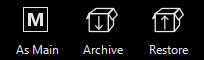
Каждая из доступных функций ниже описана более подробно.
Допустим, вам требуется убрать кьюлист из шоу, но вы не хотите удалять его из системы. Для таких случаев в ONYX есть функция Гибернации. Кьюлист, который вы отправите в Гибернацию, будет удален со всех плейбеков и директории, но останется в системе. ONYX поместит его в хранилище, что не позволит случайно или по ошибке включить лист в шоу.
Чтобы погрузить кьюлист в гибернацию (заархивировать):
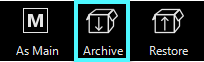
- Выберите кьюлист в директории, который необходимо погрузить в гибернацию.
- Нажмите .
- На экране появится всплывающее окно. Нажмите для запуска архивации или , чтобы оставить кьюлист на текущей позиции.
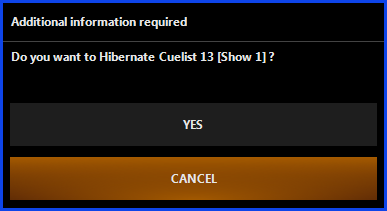
Восстановление кьюлиста
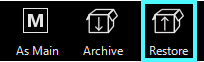
Кнопка Restore служит для возвращения кьюлистов из архива обратно в директорию. Пожалуйста, помните, что, когда кьюлист возвращается в список директории, он не возвращается автоматически на плейбеки и кнопки.
При нажатии на кнопку “Restore”, расположенную вверху, активируется окно Restore.
В нем отображаются все кьюлисты, погруженные в гибернацию. В верхней панели размещены 4 кнопки для управления кьюлистами.
Стрелка назад возвращает вас в директорию. Оставшиеся три кнопки требуют, чтобы вы сначала выбрали кьюлист для работы. Делается это с помощью клика. Как только вы выбираете кьюлист, его содержимое отобразится в правой части экрана:
%203.40.png)
На этом этапе вам доступны два действия:
| Опция | Описание |
|---|---|
| Restore |
Если после выбора кьюлиста вы нажмете на стрелочку в левом столбце рядом с ним, то кьюлист вернется обратно в директорию. Примите к сведению, что при возвращении в директорию кьюлист не всегда попадает на прежнюю позицию в списке. Система автоматически разместит его на самой высокой свободной позиции после всех кьюлистов. Пример: у вас есть кьюлисты на позициях 1-4 и 6-10 внутри директории, вы восстанавливаете кьюлист из архива. Он будет помещен на позицию 11, но не на 5. |
| Load Cue |
В выбранном кьюлисте вы можете выбрать отдельную кью, для этого нужно нажать на правую стрелку в правом столбце. Так кью будет загружена в Programmer. Пожалуйста, помните, что трекинг при таком виде загрузки не работает. Вы можете использовать только значения без трекинга. Чтобы загрузить другую кью, выберите кью и снова нажмите на стрелку “Load Cue”. Это действие не вернет кьюлист в директорию, но даст вам доступ к его содержимому. Таким образом, вы сможете сохранять нужные кью в новом кьюлисте. |
Подсказка эксперта: предстоит работать над большим шоу?
Как вы собираетесь отслеживать сотни кьюлистов, которые образуются у вас в процессе программирования?
У каждого пользователя есть свои способы организации кьюлистов в шоуфайле. Среди них наиболее популярным безусловно является «ряды и колонки». Основной кьюлист для каждой песни помещается в первый столбец (1,21, 31 и т.д.), относящиеся к нему кьюлисты (Chases, Overrides и другие) помещаются в один ряд с ним (22-30, 32-40 и т.д.).
При такой раскладке найти кьюлисты, относящиеся к конкретной песне, легко и просто, даже если вы незнакомы с шоуфайлом в целом.
Кроме того, если оператор консоли случайно удалит кьюлист из банка, его можно будет вернуть на место без особых сложностей. Помните, что новые кьюлисты получают самый высокий свободный номер после уже имеющихся кьюлистов.
Если в вашем списке самое большой номер у кьюлиста 1001, то новый кьюлист получит номер 1002. При организации «ряды и колонки» вам следует быть внимательным и следить за тем, чтобы новые кьюлисты попадали на правильные позиции.